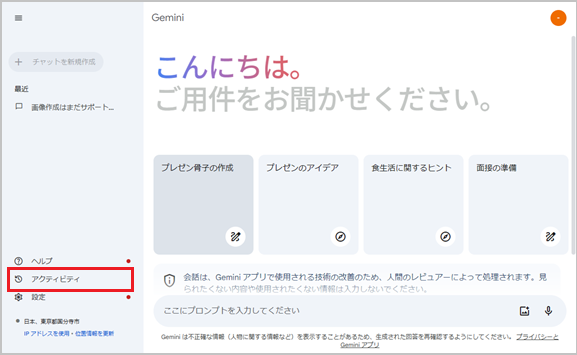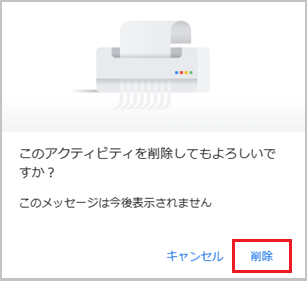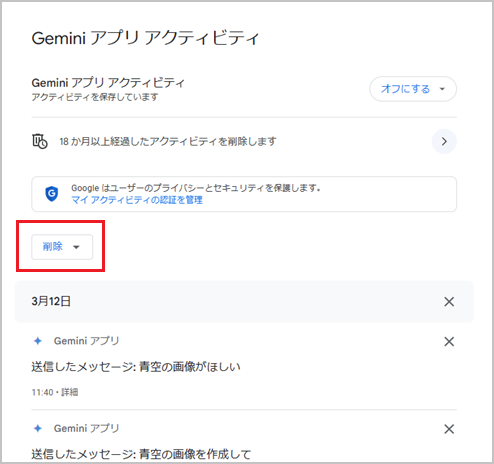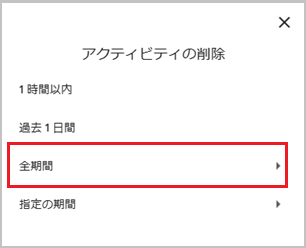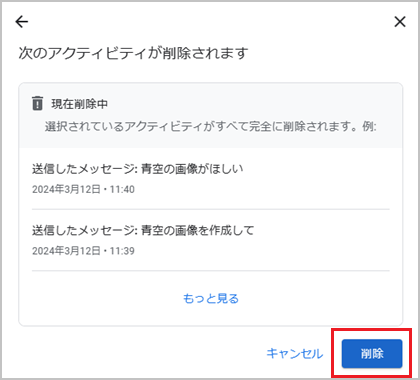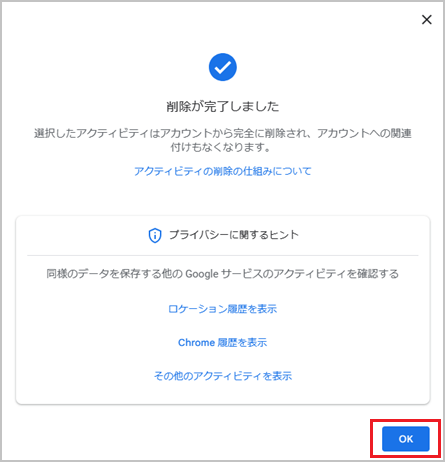東京経済大学情報システム課
-
-
東京経済大学図書館
-
 利用環境
利用環境
-
 利用方法
利用方法
-
 窓口サービス
窓口サービス
-
 情報システム課の紹介
情報システム課の紹介
-
 利用者別
利用者別
-
注意事項
●人間のレビュアーが確認した、または注釈を付けた会話(および言語、デバイスの種類、位置情報、フィードバックなどの関連データ)は別途保存され、Google アカウントには関連付けられないため、Gemini アプリ アクティビティを削除しても消えることはありません。こうした会話は、最長で 3 年間保存されます。
●[Gemini アプリ アクティビティ] がオフになっている場合でも、会話は最長で 72 時間アカウントに保存されます。この期間は、Google がサービスを提供し、フィードバックを処理するために設けられています。このアクティビティはユーザーの [Gemini アプリ アクティビティ] には表示されません。
※参考→ Gemini アプリのプライバシー ハブ